Win10系统怎样禁用Diagnostic Policy Service服务
Windows10系统自带了“Diagnostic Policy Service”服务,不过很多用户都不怎么会使用到它,因此都想将其关闭掉,以提高计算机的运行能力。那么,这该如何操作呢?下面,就随小编一起来看看具体方法吧!
具体如下:
1、Windows10系统中,按住键盘的“Win+R”快捷组合键,打开“运行”命令对话框;
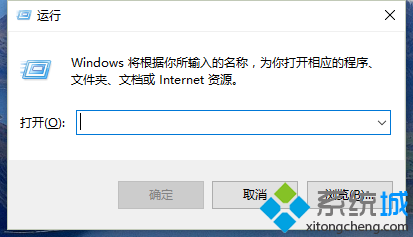
2、在“运行”命令对话框中的打开文本框中,输入“services.msc”命令,而后再点击“确定”按钮;
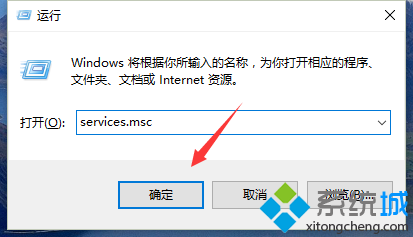
3、点击“确定”按钮后,这个时候会弹出“服务”对话窗口;
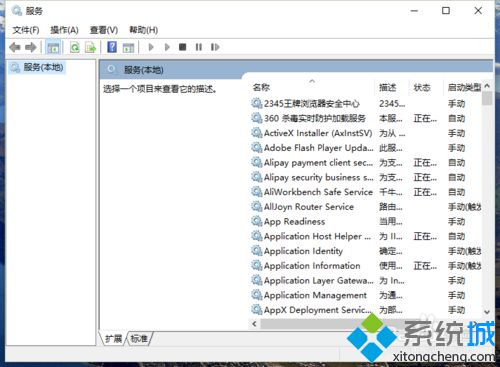
4、在“服务”对话窗口的右侧窗口,找到“Diagnostic Policy Service”服务选项。并用鼠标左键双击打开其属性对话窗口;
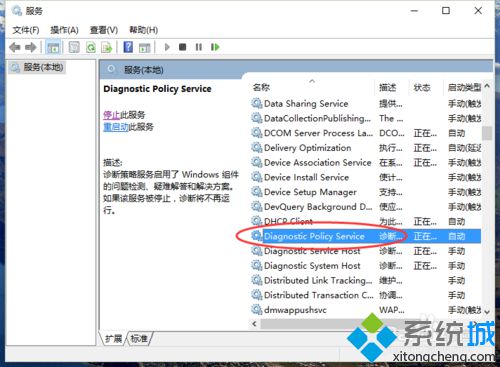
5、在“Diagnostic Policy Service 的属性”对话框中,在启动类型选项中选择“禁用”选项,在点击“应用”按钮;
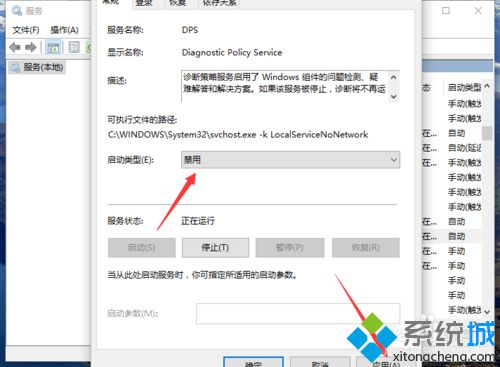
6、最后再点击“停止-->确定”按钮。关闭服务对话窗口并重新启动计算机即可。
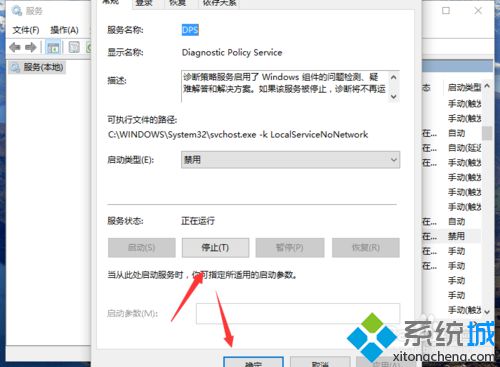
Win10系统禁用Diagnostic Policy Service服务的方法就介绍到这里了。不经常使用Diagnostic Policy Service服务的朋友,不妨学习下小编的方法,将其关闭掉吧!
相关教程:service platform我告诉你msdn版权声明:以上内容作者已申请原创保护,未经允许不得转载,侵权必究!授权事宜、对本内容有异议或投诉,敬请联系网站管理员,我们将尽快回复您,谢谢合作!










